[Из песочницы] KDE Connect вместо мыши, или подводные камни первого подключения

Вышло так, что я находился в поездке, и чтобы скоротать время, взял с собой своего старого верного друга — нетбук ASER Aspire one AOA110 с #!++ на борту.
Так как я им очень давно не пользовался, то напрочь забыл о неисправном шлейфе тачпада.
Мышь с собой я, естественно, не взял, но пользоваться комфортно браузером очень хотелось, и я решил воспользоваться приложением KDE Connect как альтернативой мышке. Казалось бы, что всё просто: установил приложение на оба устройства, законнектился — и пользуйся на здоровье. Но не тут-то было… В общем, обо всём по порядку.
Устанавливаем и запускаем из Play Market на смартфон приложение
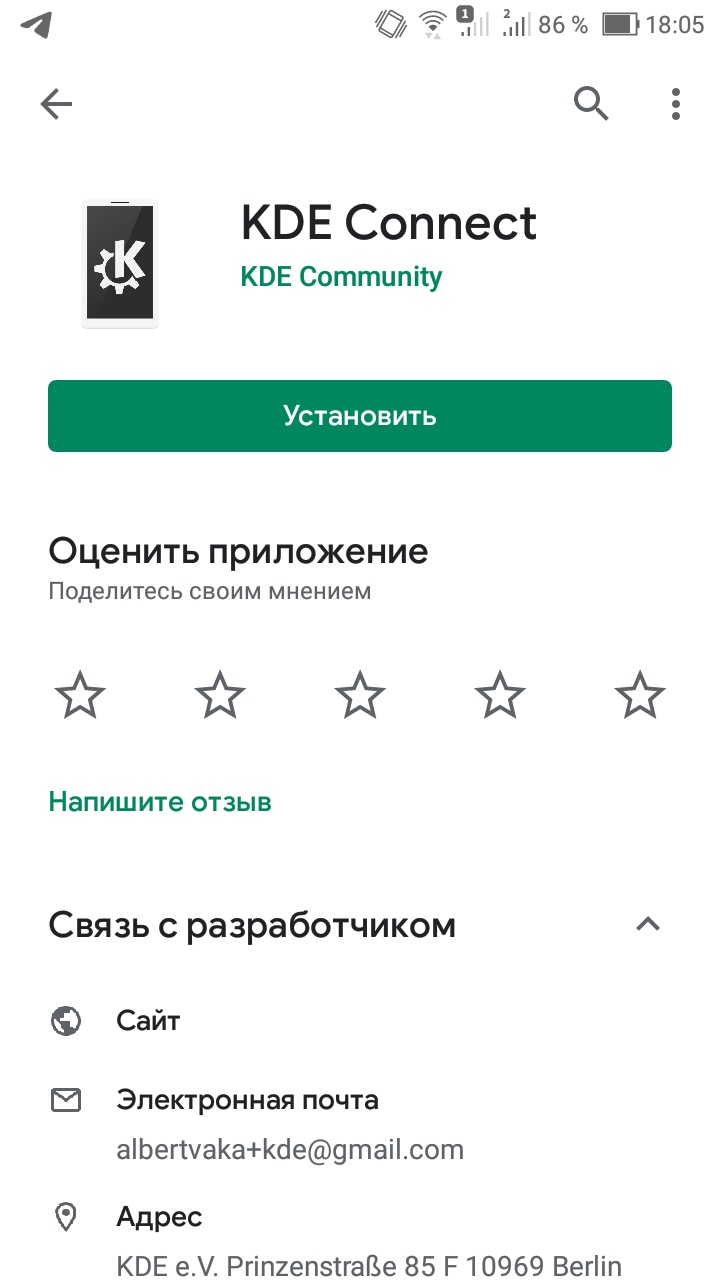
Устанавливаем и запускаем приложение на нетбуке:
sudo apt install kdeconnect
kdeconnect-indicator
Подключаем устройства (ВАЖНО!) к одной локальной сети. Неважно wi-fi это или USB соединение (у меня смартфон был USB-модемом для нетбука).
Запускаем kdeconnect-indicator в консоли, обновляем список доступных устройств на телефоне — и…

Google помогает мне найти ответ: штатный файрвол, заблаговременно включенный мною и забытый. Отключаю его за ненадобностью. Кому нужно оставить включенным файрвол.
sudo ufw disable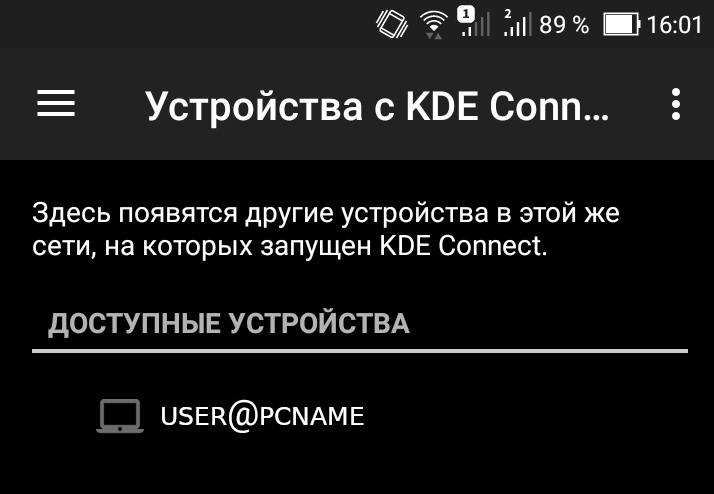
Выбираем устройство и жмем «Запросить сопряжение».
Отправляем запрос на сопряжение — и видим на мониторе нетбука:
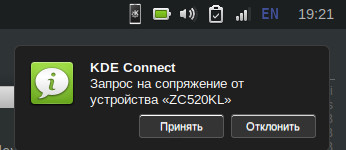
Его-то мы видим, но поделать ничего не можем — TABом кнопки не переключаются/не активируются, как и другими клавишами.
kdeconnect-cli -a выводит нам список доступных устройств в виде:
— Galaxy A3: lij7dc380v8f1000 (на связи)
kdeconnect-cli --pair -d idдалее подтверждаем сопряжение на смартфоне и пользуемся функциями приложения.
Но это не про мой #!++ — в нем выводятся лишь сопряженные устройства, возможно всё по причине старой версии kdeconnect-cli 1.3.3.
В общем, узнал об инструменте xdotol (его man) и решил им воспользоваться — от него нам нужно два действия:
# - переместить курсор на координаты XXX YYY
xdotool mouse XXX YYY# - кликнуть левой кнопкой "Принять"
xdotool click 1
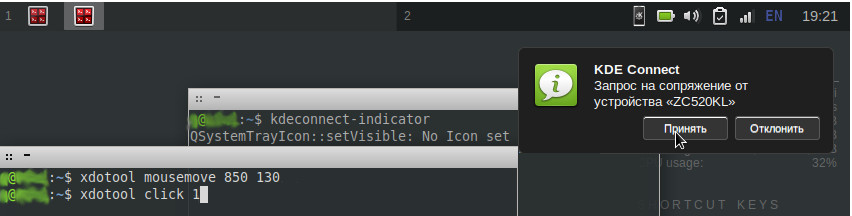
Чтобы увидеть положение курсора жмем на клавишу вызова контекстного меню и пользуемся необходимой нам функцией приложения.

Спасибо за ваше внимание, надеюсь, эта информация поможет избежать подобных проблем.
